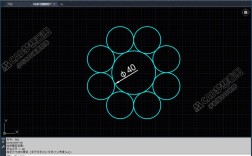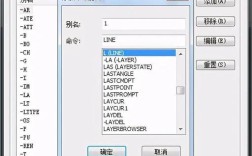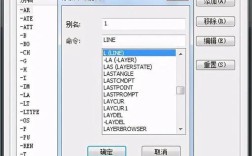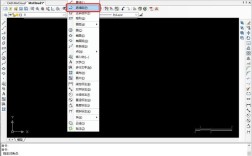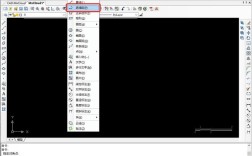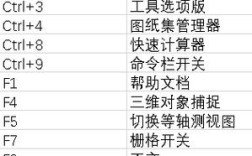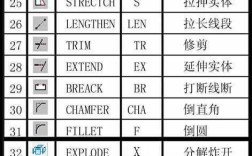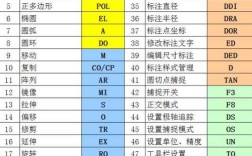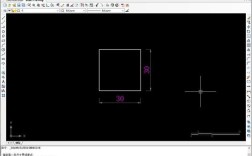在CAD软件中,缩小图形是日常绘图中常见的操作,无论是为了调整视图比例、适应图纸布局,还是为了细节观察,掌握正确的缩小命令都能大幅提升绘图效率,CAD中的“缩小”并非单一命令,而是通过一系列视图控制或比例缩放功能实现的,下面将详细解析不同场景下的缩小方法、操作步骤及注意事项。
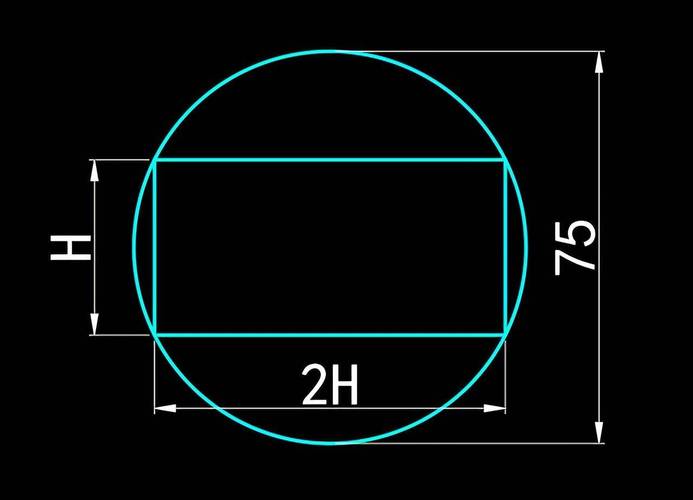
视图缩放类命令(实时调整视图显示)
这类命令主要用于动态调整当前视图的显示比例,不改变图形的实际尺寸,适用于绘图过程中的局部观察或全局布局调整。
ZOOM(缩放)命令族
-
操作方式:在命令行输入
ZOOM(或快捷键Z),按回车键后,命令行会显示多个选项,其中与缩小相关的常用选项包括:- Window(窗口缩放):通过指定矩形区域的两个对角点,将窗口内的图形最大化显示,若需缩小,可指定一个比当前显示范围更大的窗口。
- Dynamic(动态缩放):进入动态缩放模式,显示一个带“×”的矩形框,拖动鼠标可调整框的大小,单击后框变为带“→”的箭头,拖动可平移视图,再次单击确定缩放范围。
- Scale(比例缩放):输入比例因子进行缩放,若输入
5,则视图缩小为原来的50%;输入2XP,则视图缩小为原来的一半(XP表示相对于图纸空间的比例)。 - All(全部缩放):显示绘图界限内的所有图形,若图形超出界限,则会显示所有图形。
- Extents(范围缩放):尽可能大地显示所有图形,与“全部缩放”不同的是,它会忽略绘图界限,仅包含实际绘制的对象。
- Realtime(实时缩放):默认选项,鼠标滚轮向上滚动放大,向下滚动缩小,按
Esc键或回车键退出。
-
操作示例:
- 输入
Z,回车; - 输入
S,回车; - 输入
8,回车,视图将缩小为原来的80%。
- 输入
鼠标滚轮缩放
- 最直观的缩放方式:向前滚动滚轮放大图形,向后滚动滚轮缩小图形,若滚轮缩放速度过快或过慢,可通过
OPTIONS命令(选项对话框)→“用户系统配置”→“自定义右键单击”中调整“缩放百分比”。
比例缩放类命令(改变图形实际尺寸)
若需永久缩小图形(例如将1:1的图形缩小为1:100的布局比例),需使用SCALE命令,该命令会改变图形的实际尺寸,通常配合参照点或基点使用。
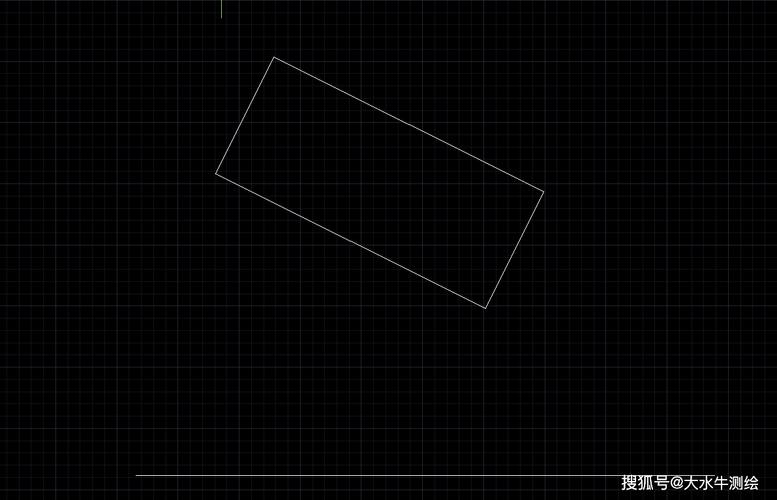
SCALE(比例缩放)命令
-
操作步骤:
- 选择需缩小的图形对象;
- 输入
SCALE(或快捷键SC),回车; - 指定缩放的基点(基点是缩放的中心点,通常选择图形的角点或中心点);
- 输入比例因子(例如缩小为原来的0.5倍,输入
5;若需缩小到特定比例,如从1:1缩至1:100,则输入01)。
-
注意事项:
- 基点选择不当会导致图形位置偏移,建议选择图形的特征点(如端点、交点);
- 若需保持图形位置不变,可在指定基点后,输入
R(参照)选项,通过参照长度和新长度计算比例因子。
参照缩放(Reference Scale)
当不确定具体比例因子时,可通过参照缩放实现,将一条长度为1000的线段缩小为500:
- 选择线段,输入
SC,回车; - 指定基点(如线段端点);
- 输入
R,回车; - 指定参照长度(如选择线段两端点,长度显示为1000);
- 输入新长度(如
500),线段将自动缩至一半。
布局空间中的比例缩放
在图纸空间(布局)中,常需通过视口控制图形显示比例,此时需使用VP(视口)命令的“比例缩放”功能。
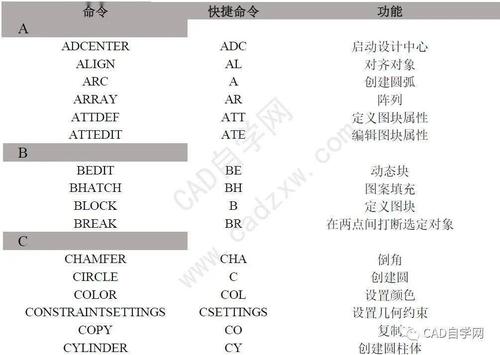
视口比例设置
-
操作步骤:
- 进入布局空间,双击视口进入模型空间;
- 输入
Z,回车,输入S,回车; - 输入比例因子(如
1/100或01),回车; - 返回图纸空间,右键单击视口边框,选择“特性”,在“标准比例”中选择预设比例(如1:100)。
-
常用比例对照表:
显示比例 比例因子 适用场景 1:1 1 原始尺寸显示 1:2 5 缩小一半显示 1:10 1 小型零件细节图 1:100 01 建筑平面图、机械总装图 1:500 002 地形图、总平面图
批量缩小图形的技巧
若需对多个图形或整个图层进行缩小,可采用以下方法:
- 选择集缩放:使用
SELECT(选择)命令框选所有对象,再执行SCALE命令; - 图层控制:将需缩小的图形单独置于一个图层,冻结或锁定其他图层后,仅对该图层对象进行缩放;
- 块参照缩放:若图形为块定义,可编辑块定义(
BLOCK命令),在块编辑器中缩放整个块,更新后所有块实例将同步缩小。
注意事项
- 视图缩放 vs 比例缩放:视图缩放(ZOOM)仅改变显示,不影响图形实际尺寸;比例缩放(SCALE)会永久改变图形尺寸,需谨慎使用;
- 基点选择:缩放时基点位置至关重要,建议使用对象捕捉功能精确选择;
- 图纸比例:在布局空间中,确保视口比例与打印比例一致,避免打印尺寸错误;
- 备份图形:执行比例缩放前,建议保存或备份图形,以防操作失误导致数据丢失。
相关问答FAQs
Q1:为什么使用ZOOM缩小后,图形看起来模糊?
A:CAD视图缩放时,若图形包含大量复杂对象(如填充、文字),可能会因重绘导致短暂模糊,可通过输入REGEN(重生成)命令刷新视图,或调整VIEWRES系统变量(默认值100,提高至2000可改善圆和圆弧的显示平滑度)。
Q2:如何将图形缩小到指定尺寸(如将直径100的圆缩小为直径50)?
A:使用SCALE命令的参照缩放功能:
- 选择圆,输入
SC,回车; - 指定圆心为基点;
- 输入
R(参照),回车; - 选择圆上两点(直径两端),输入参照长度
100,回车; - 输入新长度
50,回车,圆将自动缩至直径50。